Fix-Lost Administratorrechte in Windows 10, 11
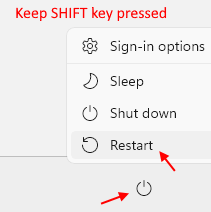
- 3121
- 1009
- Hr. Moritz Bozsik
Haben Sie Ihre Verwaltungsrechte in Ihrem Windows 11- oder Windows 10 -Computer verloren?? Wenn Sie es tatsächlich verloren haben, können Sie weder ein Programm als Administrator auf Ihrem Computer ausführen, noch können Sie administrative Änderungen auf Ihrem Computer vornehmen. Befolgen Sie einfach diese einfachen Korrekturen und das Problem wird in kürzester Zeit gelöst.
Inhaltsverzeichnis
- Fix-1 Führen Sie einen Befehl im abgesicherten Modus aus
- Fix-2 Change Group-Mitgliedschaft
- Fix-3 ändern die Kontoeinstellungen vom Registrierungseditor-
Fix-1 Führen Sie einen Befehl im abgesicherten Modus aus
1 - Drücken Sie Schicht Taste von Ihrer Tastatur und drücken Sie sie einfach auf Neustart .
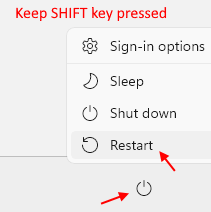
HINWEIS: - Wenn Sie sich nicht bei System anmelden können, drücken Sie die Umschalttaste und klicken Sie auf dem Anmeldebildschirm neu starten.
Klicken Sie nun im nächsten Bildschirm auf den Bildschirm Erweiterte Optionen.
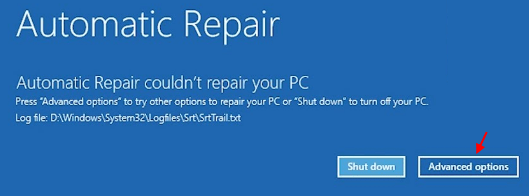
5. Klicken Sie nun auf Fehlerbehebung.
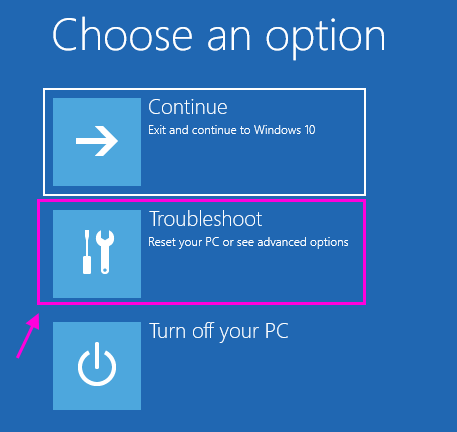
6. Klicken Sie nun auf erweiterte Optionen.
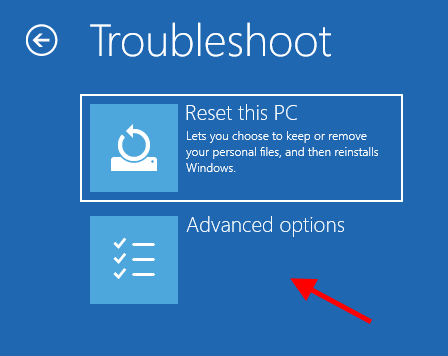
7. Klicken Sie nun auf Starteinstellungen.
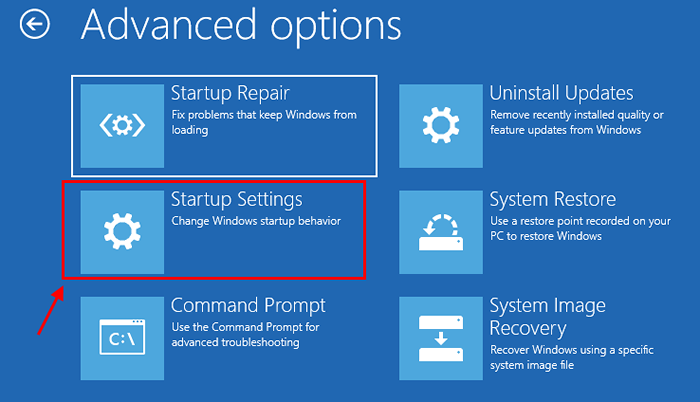
8. Klicke auf Neu starten.
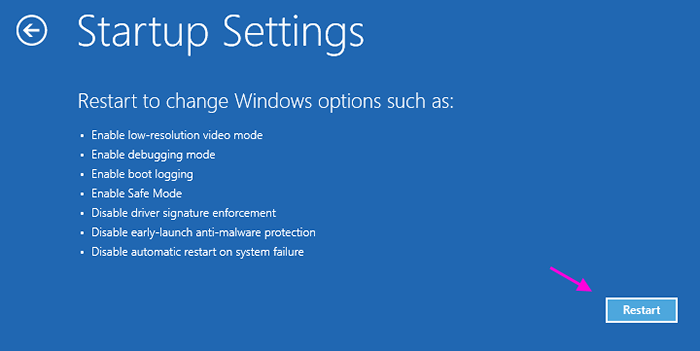
9. Drücken Sie 4 über die ausgewählte Tastatur aus der Tastatur Sicherheitsmodus.
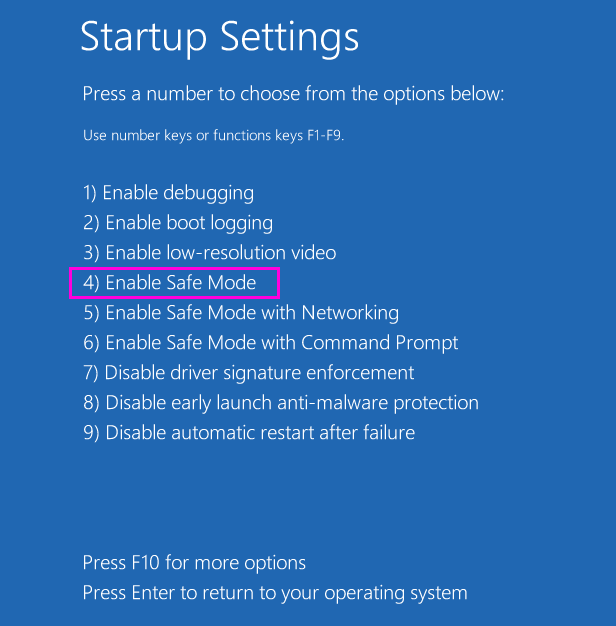
10. Sobald Sie sich im abgesicherten Modus in das System anmelden, öffnen Sie die Eingabeaufforderung. Suchen Sie einfach CMD in Windows 10 -Suchfeld und klicken Sie auf das CMD -Symbol.
11. Führen Sie nun den unten angegebenen Befehl in der Eingabeaufforderung aus.
Netto -Benutzeradministrator /aktiv: Ja
12. Führen Sie nun den unten angegebenen Befehl aus.
NET Local Coup -Gruppenadministratoren Typ_in_your_New_username_here /hinzufügen
13. Schließen Sie das CMD -Fenster und starten Sie den PC im normalen Modus und überprüfen Sie erneut.
Fix-2 Change Group-Mitgliedschaft
1 - Suche netplwiz in Suchbox und klicken Sie darauf.
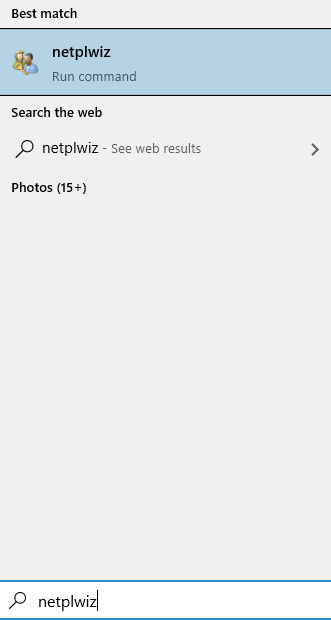
2 - Klicken Sie nun auf Ihren Benutzernamen .
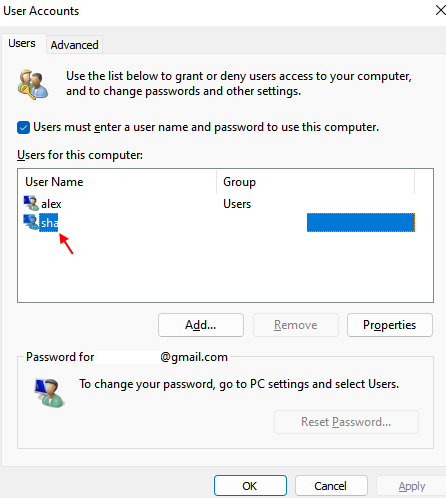
3 - Klicken Sie auf Gruppenmitgliedschaft Tab.
4 - Klicken Sie nun auf Administrator.
5 - Klicken Sie auf Anwenden.
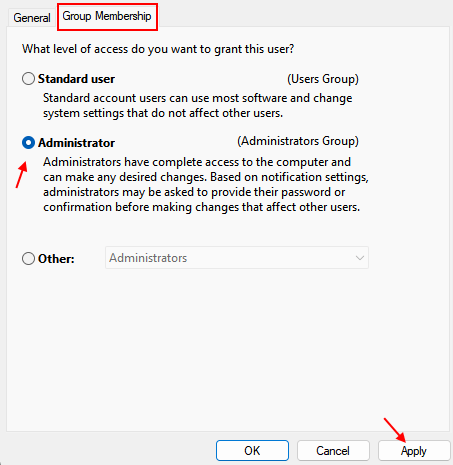
Fix-3 ändern die Kontoeinstellungen vom Registrierungseditor-
1 - Drücken Sie Schicht Taste von Ihrer Tastatur und drücken Sie sie einfach auf Neustart .
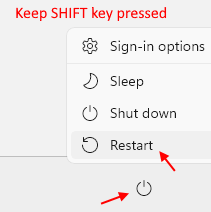
2. Als nächstes klicken Sie auf den Schritt auf die “Fehlerbehebung“.
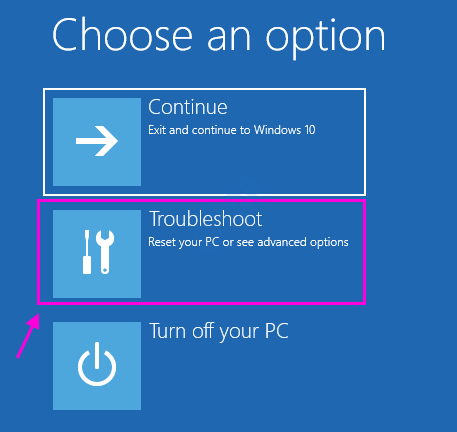
3. Um weitere verfügbare Optionen anzuzeigen, müssen Sie auf die “klicken“Erweiterte Optionen“.
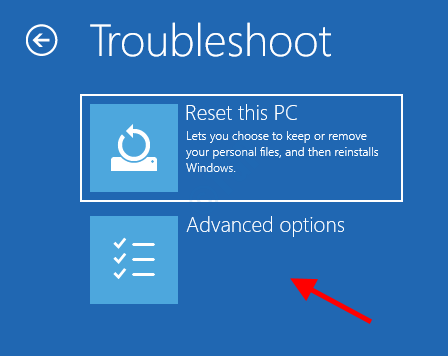
4. Sie müssen auf die “zugreifen“Eingabeaufforderung“. Klicken Sie also darauf.
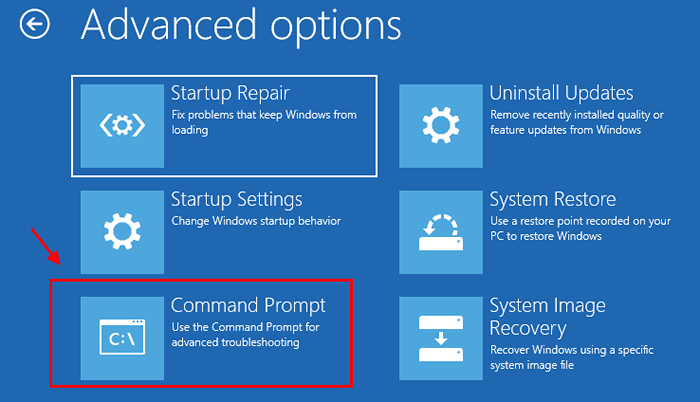
5. Setzen Sie Ihr Kontokennwort ein, um in das CMD -Terminal zu gelangen. Klicke auf "Weitermachen“.
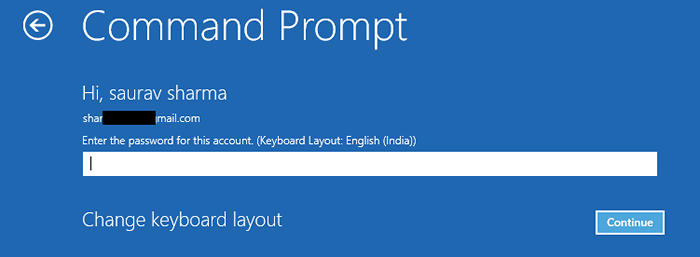
6. In Eingabeaufforderung Fenster, Geben oder Kopierpaste “refliktUnd schlage Eingeben öffnen Registierungseditor auf deinem Computer.
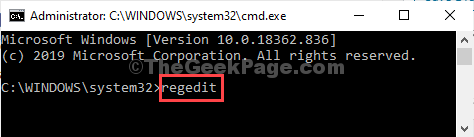
NOTIZ-
Sie sollten eine Sicherung Ihrer Registrierung erstellen müssen. Sobald Sie das geöffnet haben Registierungseditor, Sie müssen auf die “klicken“Datei"Und dann auf der"Export”Aus der Menüleiste.
10. Im Registierungseditor Fenster, wählen Sie das " HKEY_LOCAL_MACHINE”Zweig, um es hervorzuheben.
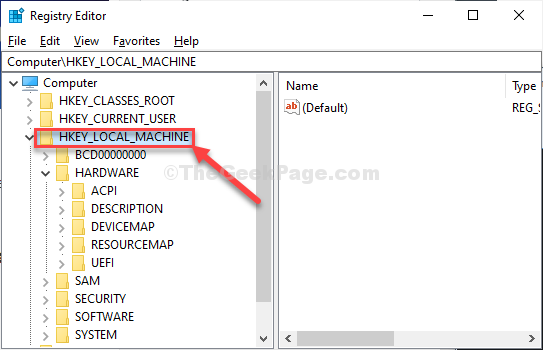
11. Klicken Sie nun auf “Datei"In der Menüleiste und dann auf" klicken "Last Bienenstock“.
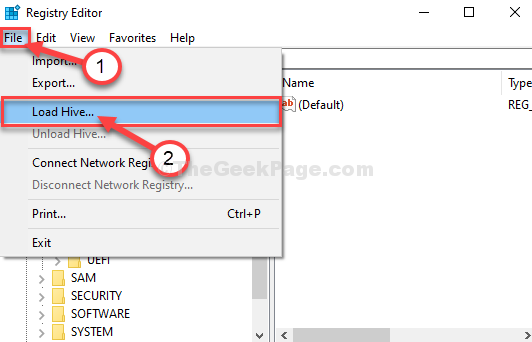
12. In Last Bienenstock Fenster, navigieren Sie zu diesem Ort-
System Root Drive > Fenster > System32
13. Im System32 Ordner, Doppelklick auf der "Konfiguration" Ordner.
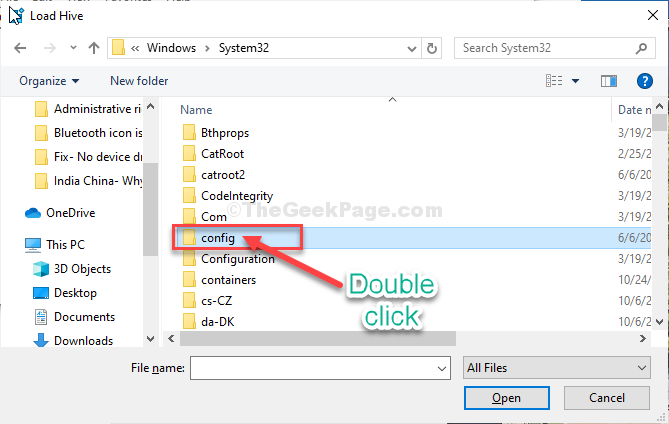
13. Im Konfiguration Ordner, scrollen Sie nach unten, um die zu finden und auszuwählenSAM" Datei.
14. Klicken Sie nun auf “OffenSo laden Sie den Bienenstock unter die Registrierungszweig*.
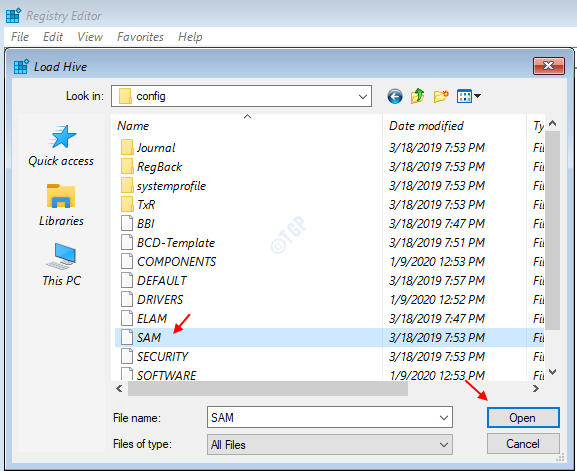
15. Sie müssen dem Bienenstock einen Namen geben.
16. Nennen Sie den Schlüssel “Rem_sam“. Klicke auf "OK“.
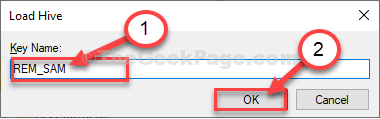
17. In Registierungseditor Fenster auf der linken Seite navigieren Sie zu diesem Ort-
HKEY_LOCAL_MACHINE \ REM_SAM \ SAM \ Domains \ Accounts \ BenutzerHKEY_LOCAL_MACHINE \ REM_SAM \ SAM \ Domains \ Accounts \ Benutzer \ 000001f40001F4
18. Jetzt im selben Fenster auf der rechten Seite, Doppelklick An "FBinärwert, um ihn zu modifizieren.
19. In Binärwert bearbeiten Fenster, gehen Sie in die Linie “00000038“.
20. Legen Sie Ihren Cursor genau die rechte Seite von “11" und drücke "Löschen”Von Ihrer Tastatur aus.
21. Nun, tippen Sie “10Um den Wert zu ändern.
22. Schließlich klicken Sie auf “OK”Um die Änderungen auf Ihrem Computer zu speichern.
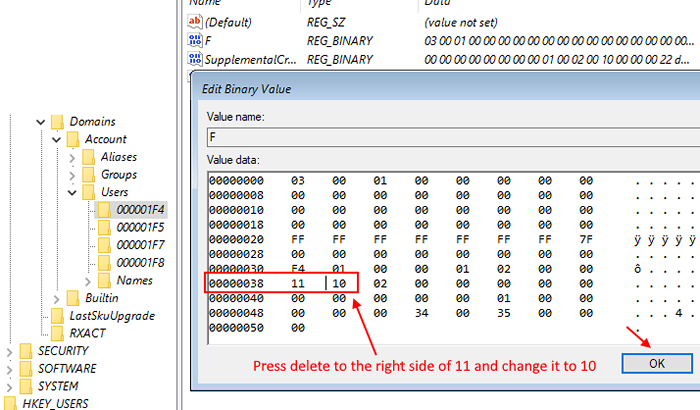
Schließen Registierungseditor Fenster.
Schließen Eingabeaufforderung Fenster.
23. Zurück zum der Wähle eine Option Fenster, klicken Sie auf “Schalt deinen PC ausUm es auszuschalten.
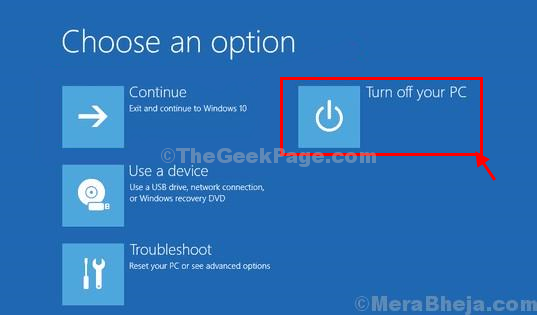
Starten Sie Ihren Computer erneut.
Nach dem Neustart Ihres PCs haben Sie die Verwaltungsrechte für Ihr Konto zurück.
Ihr Problem wird gelöst.
*NOTIZ-
Versuchen, das zu öffnenSAM"Datei Sie sehen diese Fehlermeldung möglicherweise"Der Prozess kann nicht auf die Datei zugreifen, die von einem anderen Prozess verwendet wird" oder dieses "Datei wird verwendet“.
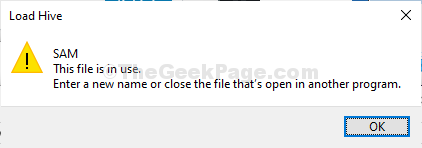
Um das Problem zu lösen, folgen Sie diesen Schritten aus-
1. Im Registierungseditor Fenster, wählen Sie das " HKEY_LOCAL_MACHINE”Zweig, um es hervorzuheben.
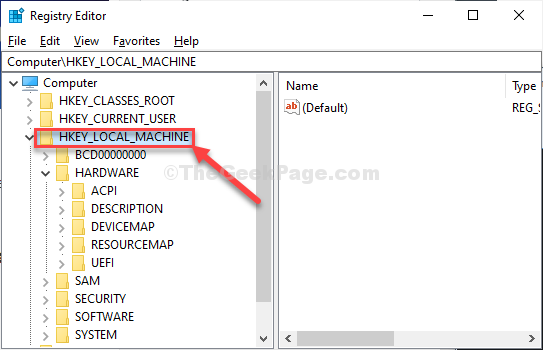
2. Klicken Sie nun auf “Datei"In der Menüleiste und dann auf" klicken "Last Bienenstock“.
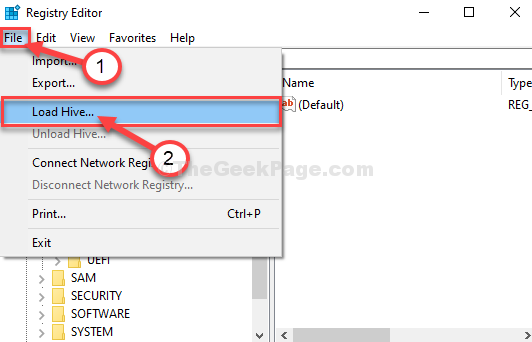
3. Klicken Sie nun auf die “Blick in:Abschnitt zum Öffnen der Dropdown.
Sie haben sich den Schwierigkeiten gestellt, weil Sie die ausgewählt habenBoot (x :)Fahren Sie auf dem, auf dem der CMD selbst läuft.
4. Wählen Sie das System Root -Laufwerk auf Ihrem Computer aus.(Für diesen Computer ist es "Lokale Scheibe (D :)Drive, normalerweise seine sein Lokale Scheibe (c :) ) Und dann klicken Sie auf “Offen“.
5. Jetzt scrollen Sie nach unten und Doppelklick auf der "Fenster" Ordner.
6. Gleiches scrollen Sie nach unten und finden Sie das “System32Ordner, um darauf zuzugreifen.
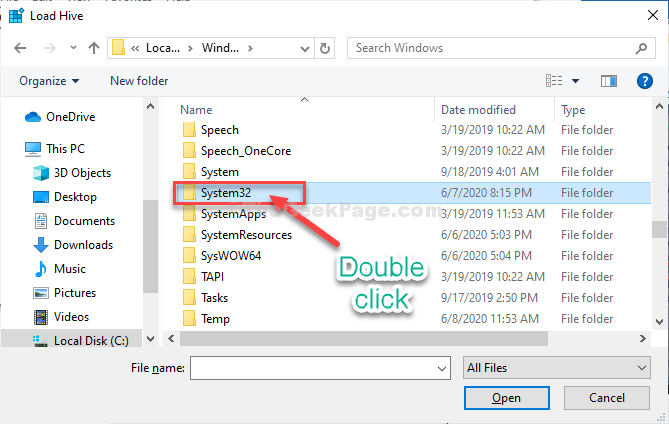
7. Jetzt, Doppelklick auf der "KonfigurationOrdner, um darauf zuzugreifen.
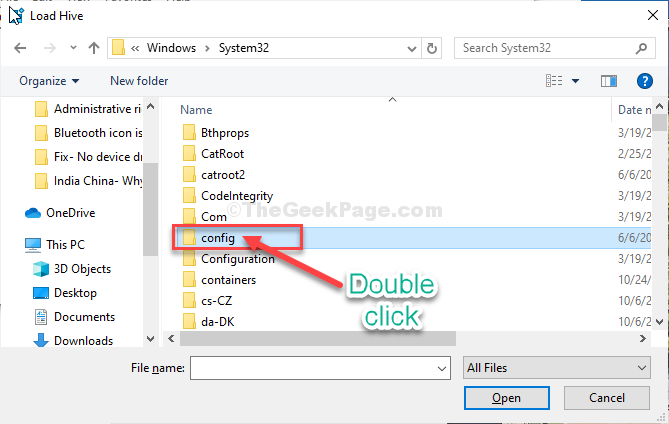
Befolgen Sie dann den Rest der Anweisungen (aus dem Schritt-13) Um den binären Wert zu ändern und das Problem zu lösen.
- « Behebung Ihrer Uhr ist voran oder Ihre Uhr steht hinter dem Fehler in Windows 10/11
- So aktivieren Sie den Dunklen Modus für Google Chrome »

